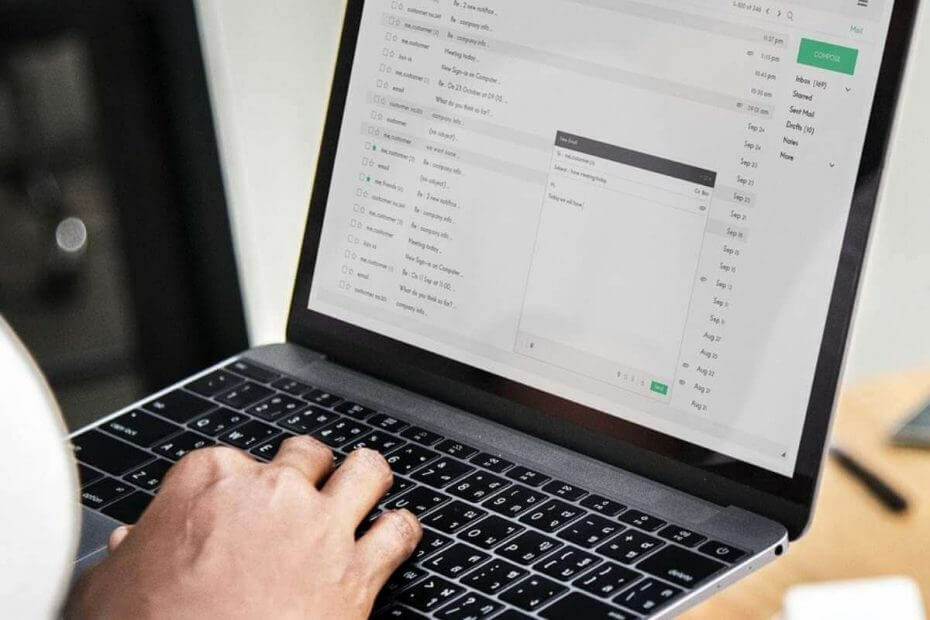
Denne programvaren vil holde driverne dine i gang, og dermed beskytte deg mot vanlige datamaskinfeil og maskinvarefeil. Sjekk alle driverne dine nå i 3 enkle trinn:
- Last ned DriverFix (bekreftet nedlastningsfil).
- Klikk Start søk for å finne alle problematiske drivere.
- Klikk Oppdater drivere for å få nye versjoner og unngå systemfeil.
- DriverFix er lastet ned av 0 lesere denne måneden.
Hvis du prøvde å endre plasseringen til den offline Outlook-datafilen (.ost) i Microsoft Outlook, har du sett at bla-knappen er deaktivert.
Dette skyldes avviklingen av den klassiske frakoblede modusen i Outlook, som er en online modusforbindelse til Microsoft Exchange Server.
Dette er hva som skjer når du prøver å gjøre noe offline ved hjelp av et verktøy designet for online bruk.
Men den gode nyheten er at det er en løsning på dette.
Brukere har også beskrevet dette problemet på Microsofts forum:
Min nåværende standardplassering for min OST-fil er C: Brukere... ***
Epostadresse er fjernet for personvern ***
Jeg har prøvd å endre plasseringen til D: Brukere... *** E-postadressen er fjernet for personvern ***, men ingenting jeg prøver ser ut til å fungere.
I Outlook går jeg for å endre plasseringen til datafilen, men det tillater meg ikke å redigere eller endre filen. […]
Hvordan kan jeg endre stedet der Outlook peker på datafilen for e-posten min? Det trekker e-postene fra Exchange-serveren, men cacher dem til min OST-fil på min lokale C-stasjon, i stedet for min andre lokale D-stasjon?
Slik endrer du plasseringen til offline Outlook-datafilen:
1. Opprett en ny Outlook-profil og endre plasseringen til OST-filen
- Gå til Kontrollpanel > type post å søke etter Post element> åpne det.
- Klikk på Vis profiler > klikk Legge til og skriv inn et navn på profilen> klikk OK.
- Klikk på Neste og vent til installasjonen er fullført.
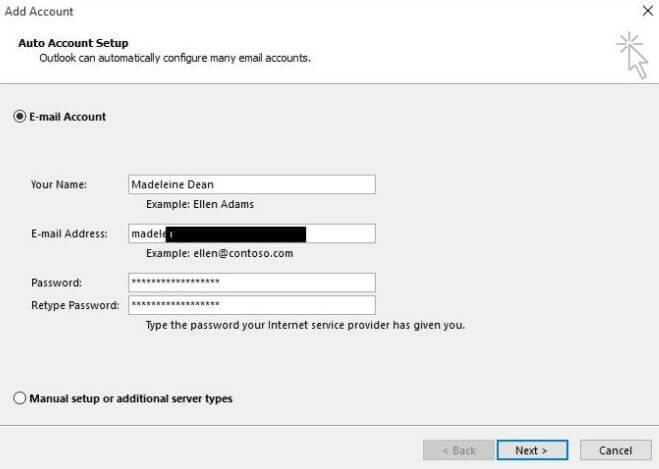
- Velg Endre kontoinnstillinger sjekk sak> klikk på Neste.
- I vinduet Serverinnstillinger velger du Flere innstillinger.
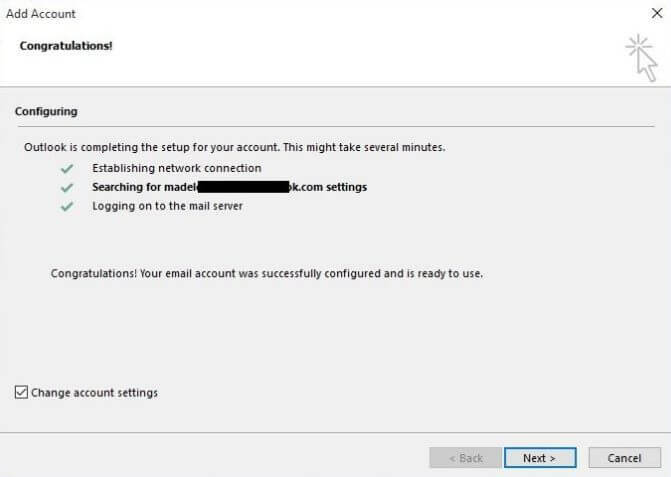
- I Microsoft Exchange Windows klikker du på Avansert kategorien og deretter videre Innstillinger for datafil for Outlook.
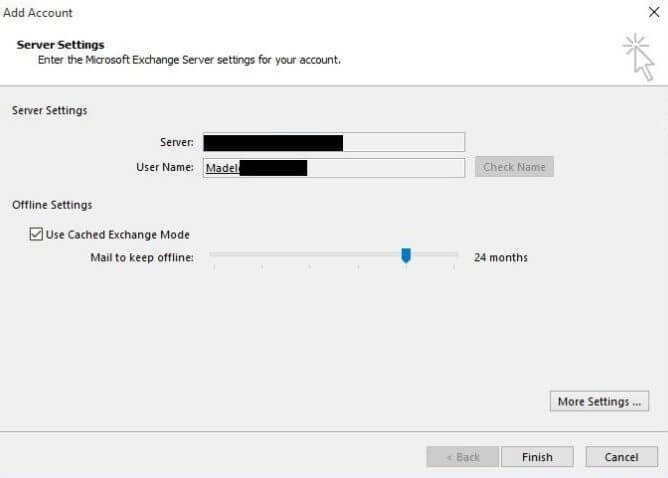
- Klikk på i de nye vinduene som vises på skjermen Bla gjennom og så videre Åpen.
- Klikk på Bli ferdig for å fullføre oppsettet av e-postkontoen.
- Gå tilbake til profillisten>Kontrollpanel > skriv e-post for å søke etter postelementet> åpne det> Klikk på Vis profiler.
- Velg den optimaliserte profilen> sjekk Bruk alltid denne profilen boks> klikk OK.
Trenger du å synkronisere filene dine? Her er den beste programvaren som hjelper deg med det!
2. Endre plasseringen via ForceOSTPath-registeroppføringen
Vi foreslår at du gjør det sikkerhetskopier registeret før du endrer innstillingene. Hvis du endre registeret feil kan du bruke ryggen opp til gjenopprette registeret.
Hvis du også vil overvåke registerendringer, dette verktøyet kan hjelpe deg.
- Type regedit i søkeboksen> klikk OK.
- Finn følgende registerundernøkkel: HKEY_CURRENT_USERSoftwareMicrosoftOfficexx.0Outlook
(xx.0 representerer Office-versjonen din (14.0 = Office 2010).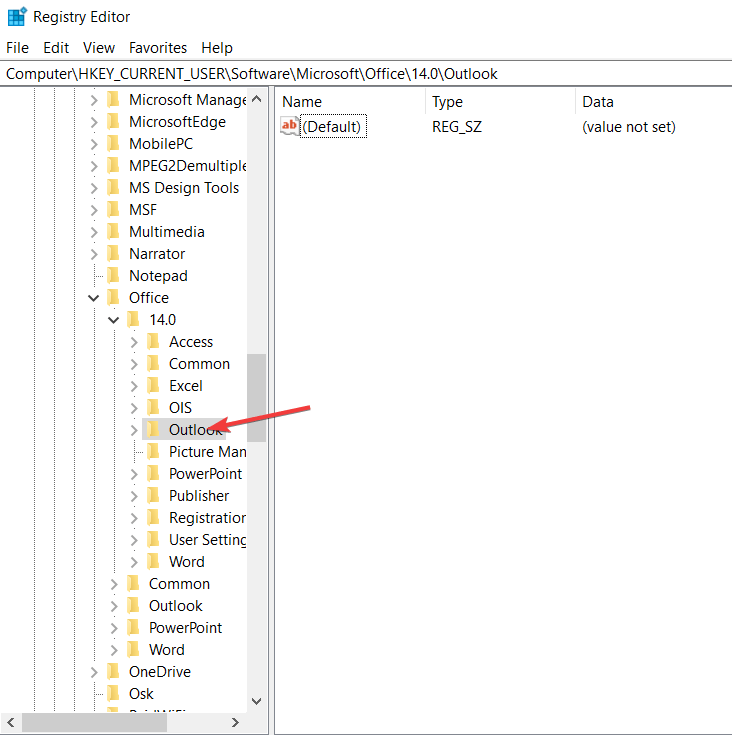
- Høyreklikk Outlook > Ny > klikk på Utvidbar strengverdi.
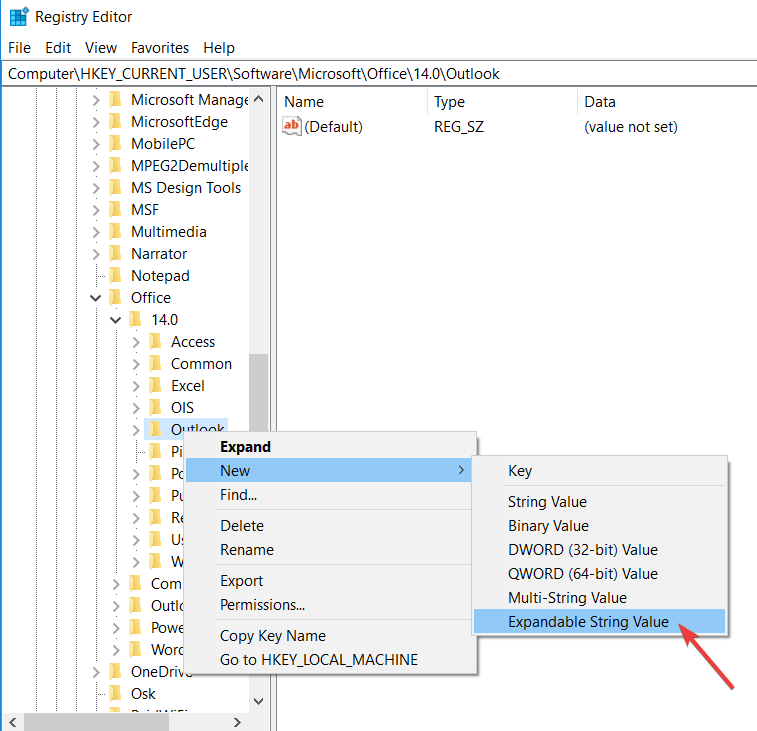
- Type ForceOSTPath> trykk Tast inn.
- Høyreklikk ForceOSTPath, og klikk deretter på Endre.
- Skriv inn banen der du vil lagre .ost-filen i Verdidata-boksen (C: MyOSTfiles)> klikk OK.
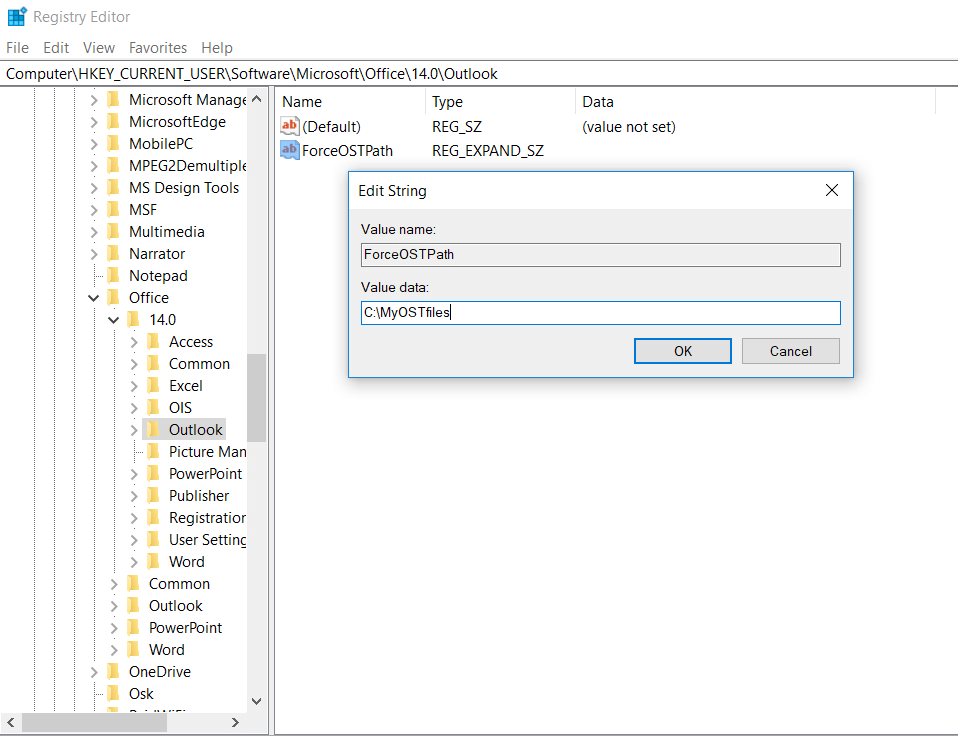
- Fjern og legg til kontoen din på nytt. Innstilling av registerverdi påvirker ikke eksisterende kontoer. Du kan også bruke Microsoft FixIt verktøy hvis du ikke vil bruke regedit-banen.
Hvis følgende løsninger var nyttige, kan du gi oss beskjed i kommentarfeltet nedenfor.
RELATERTE STORIER DU TRENGER Å KONTROLLERE:
- 9 beste antivirusprogrammer for Exchange 2013 for å sikre e-postserverne dine
- Slik konfigurerer du Windows Live Mail for Outlook på Windows 10
- 6 beste programvarene for e-postutvinning for å samle e-postadresser


